使用詳細步驟和圖片在首映中裁剪視頻的 2 種方法
如何在 Premiere 中裁剪視頻?例如,在查看錄製的視頻時,您注意到背景中出現了不必要的人或事物。您可能不希望它留在那裡。 Adobe Premiere 是一款專業的視頻編輯器,可以裁剪視頻。如果您是對 Premiere 不熟悉的初學者,則無需擔心。只要你依賴這篇文章,它將向你展示兩種最直接的方法 在 Premiere 中裁剪視頻 以及通過簡單地拖動矩形來裁剪電影的更簡單的方法。繼續閱讀並了解詳細步驟。
如何在 Adobe Premiere Pro 中裁剪視頻
Adobe Premiere Pro 是一款專業的視頻編輯器,支持 在 Premiere 中裁剪視頻.它包括許多可以幫助您完全修改視頻的選項。它允許您嘗試各個方面以更好地表達您的想法。雖然很難用,但你會知道 如何使用 Adobe Premiere Pro CC 裁剪視頻 在這個分步說明中。但請記住,免費試用後,您必須按月或按年訂閱,具體取決於您的使用情況才能訪問它。
要遵循的步驟:
步驟1。首先,下載 Adobe Premiere Pro 在您的裝置上。然後點擊“新建項目”按鈕以開啟一個新窗口,您可以在其中命名並儲存項目。選擇位置後,按一下“確定”按鈕。
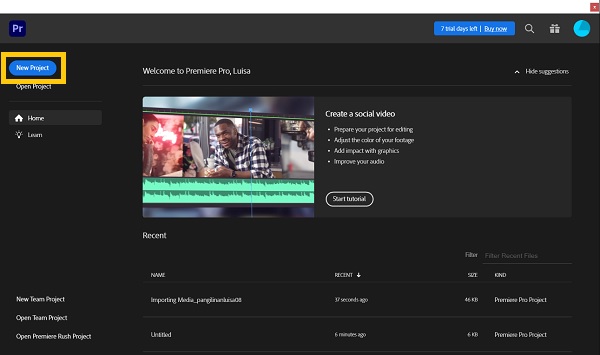
第2步。然後,雙擊左下角的「將媒體匯入到開始」按鈕以匯入檔案。搜尋您的剪輯並將其上傳到媒體區域。匯入剪輯後,將其拖曳到時間軸。
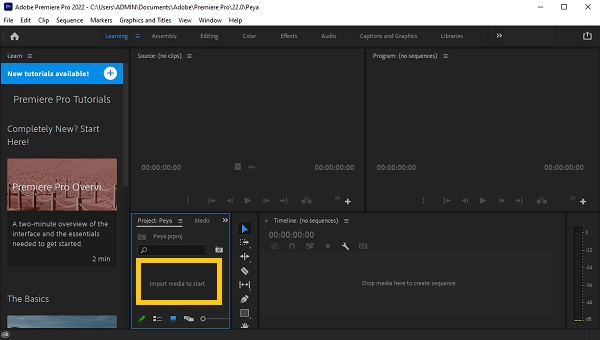
第 3 步。選擇您想要裁剪的剪輯。轉到頁面頂部並點擊“效果”按鈕。它將在螢幕右側顯示“效果”面板。搜尋「Crop」即可找到裁切效果。只需將其拖放到 您想在 Premiere 中裁剪的視頻.
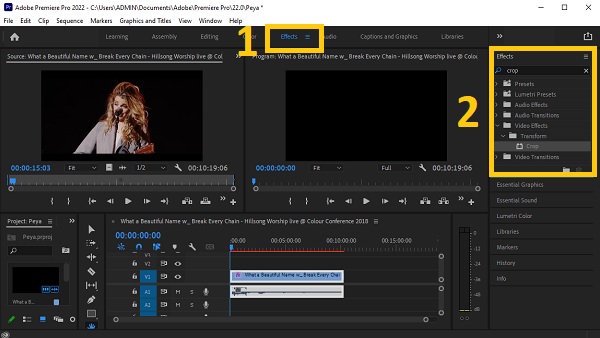
步驟4。轉到“效果控制”區域或只需按“SHIFT”按鈕和“Num5”按鈕;如果你找不到它。將出現“效果控制”視窗。您將找到從以下位置裁剪影片的選項 剩下, 最佳, 對, 和 底部 “裁剪”按鈕的部分。您可以輸入精確裁切影片的值。您也可以放大以填充影片中的空白,但我們建議您轉到「運動」部分並調整值以填充空白。
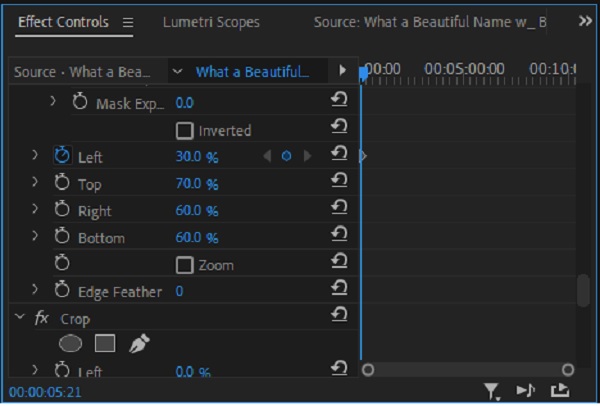
第 5 步。最後,Premiere 現在允許您儲存已建立的裁切影片。點擊“檔案”按鈕,然後點擊下拉式選單中的“匯出”按鈕。透過這種方式,您可以 在 Adobe Premiere 中裁剪視頻.
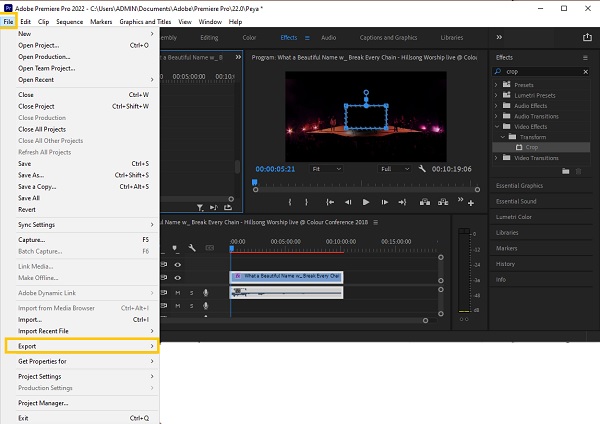
無需首映即可裁剪影片的最簡單方法
如你看到的, 在 Premiere 中裁剪視頻 需要很多時間。與此一致,您需要一個裁剪工具來幫助您輕鬆裁剪視頻。 AnyRec Video Converter 是市場上對初學者最友好的。該工具可讓您輕鬆裁剪視頻,但輸出與具有專業編輯技能的人一樣出色。此外,它使您只需單擊幾下即可創建令人驚嘆的電影效果。立即下載這款強大的視頻編輯工具,體驗專業人士的編輯體驗!

在沒有 Premiere 的情況下將您的視頻裁剪為所需的大小和縱橫比。
自定義寬高比或選擇預設一個以輕鬆裁剪視頻
在裁剪的視頻上修剪、合併、旋轉、翻轉、添加文本和水印
為您裁剪的視頻添加背景音樂和字幕。
通過添加主題、濾鏡和效果來增強視頻
要遵循的步驟:
步驟1。當然,下載並啟動 AnyRec Video Converter 首先在 Windows/Mac 上。安裝過程完成後,您現在可以開始將影片上傳到軟體。只需點擊“新增檔案”按鈕或一次拖放所有影片即可輕鬆上傳。

第2步。將影片上傳到軟體後,點擊“編輯”按鈕。然後從那裡調整矩形形狀以裁剪影片。如果您對影片有特定的測量值,您也可以調整「裁切區域」。此外,您可以旋轉、翻轉和更改影片的寬高比。一旦你有 沒有 Premiere 的裁剪視頻,只需單擊“確定”按鈕即可。
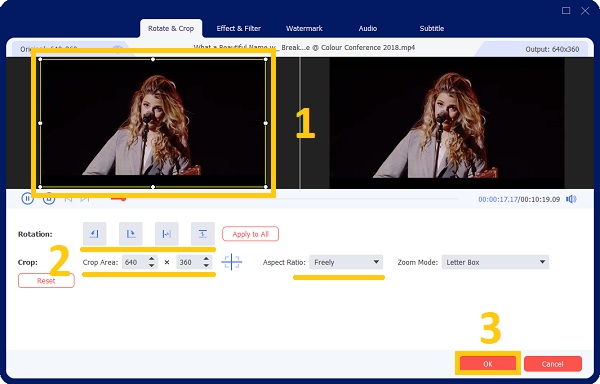
第 3 步。如果您想增強視訊並使其更賞心悅目,我們建議您為其添加濾鏡和效果。只需點擊“效果和濾鏡”按鈕即可。從那裡選擇您想要的過濾器。完成後,只需按一下“確定”按鈕即可。
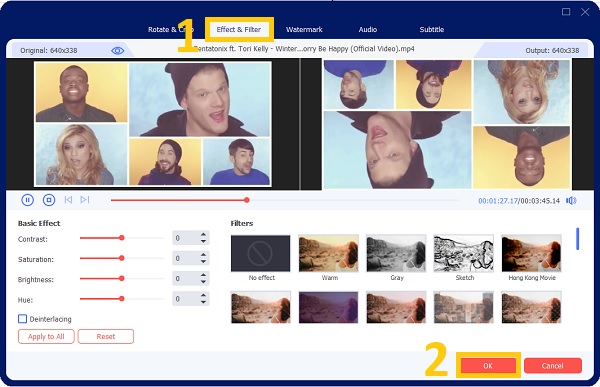
步驟4。最後,點擊幾下後,您現在可以儲存裁剪後的影片。但在此之前,請確保您已選擇一個檔案位置以便輕鬆存取它們。點擊“儲存到”按鈕,然後點擊“全部轉換”按鈕 在 Window/Mac 上裁剪視頻.

如何在 Premiere Pro 中裁剪影片的常見問題解答
-
Premiere Pro 中是否有默認裁剪視頻的平移效果?
預設情況下,Premiere Pro 不具有平移效果。若要製作平移效果,請前往「效果控制」並變更影片的位置和大小以手動建立平移效果。
-
為什麼 Premiere Pro 會自動按順序裁剪視頻?
這是因為您的序列長度與剪輯的長度不對應。在「專案」面板中選擇一個剪輯,然後從上下文選單中選擇「從剪輯新序列」。這將建立適當長度的序列。
-
我可以將 Premiere 中的視頻裁剪成什麼寬高比?
Premiere 上可用的寬高比為 16:9、4:3、1:1 和 9:16。您可以透過點擊下拉式選單中的“設定”按鈕來變更寬高比。在視訊(寬度)下輸入幀大小(高度)和水平位置。長寬比由 Premiere Pro 自動計算。填寫適當的字段,為序列命名,然後按一下「確定」按鈕。
結論
最後!我們希望以上說明對您有所幫助 在 Adobe Premiere 中裁剪視頻.作為獎勵提示,我們還為您提供了最值得信賴的視頻編輯器 - AnyRec Video Converter 以及在 Windows/Mac 上裁剪視頻的最簡單方法。你有最好的裁剪視頻嗎?請通過向我們發送您的信息讓我們知道。
